微软经典Windows操作系统,办公一族得力助手
立即下载,安装Windows7
有网友在使用win7系统上网的时候,发现win7上不了网,右下角那里有个红叉显示win7网络连接不可用怎么办?今天小编就教下大家win7连接不可用的解决方法。
工具/原料:
系统版本:win7教育版
品牌型号:联想小新Pro 16 2021
方法/步骤:
方法一:更改适配器设置
1、鼠标右键网络连接图标进去,点击更改适配器设置。
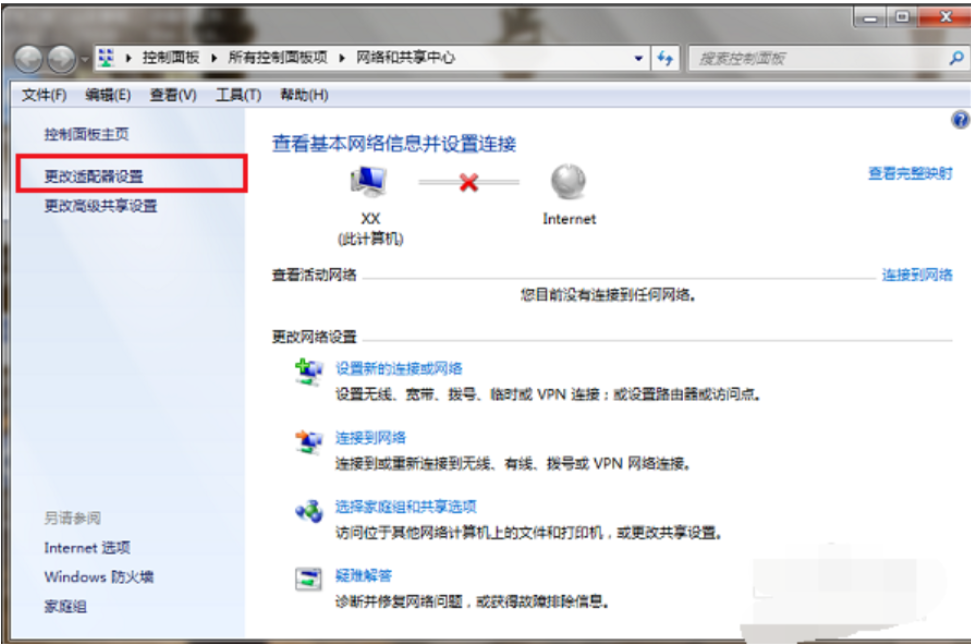
2、进去网络连接之后,首先查看连接有没有被禁用,如果禁用了话,进行启用,没有禁用,可以先禁用然后再启用,进行重新识别网络。
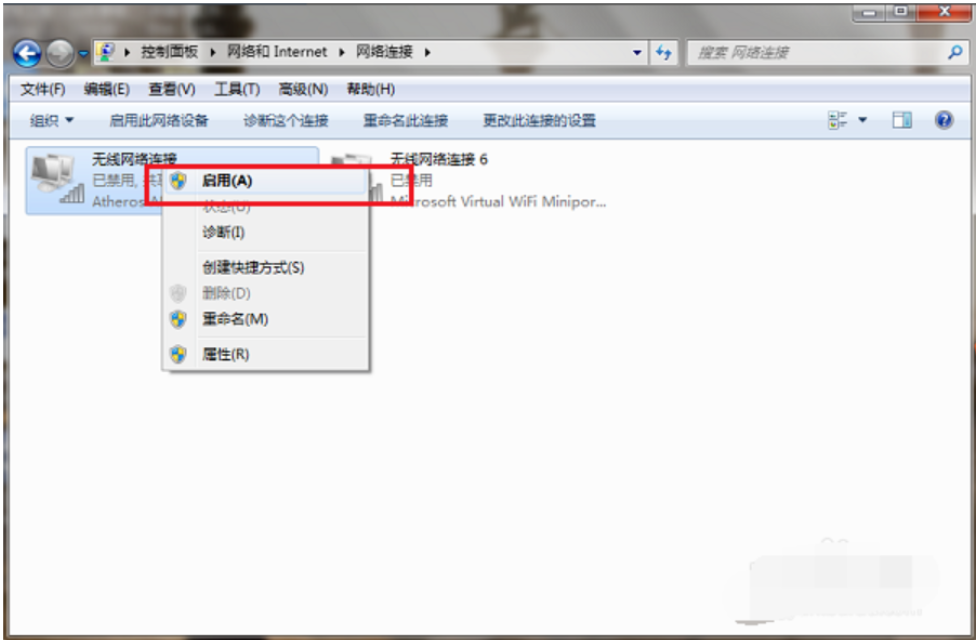
3、进去网络连接属性界面,点击Internet协议版本4(TCP/IPv4),如下图所示:
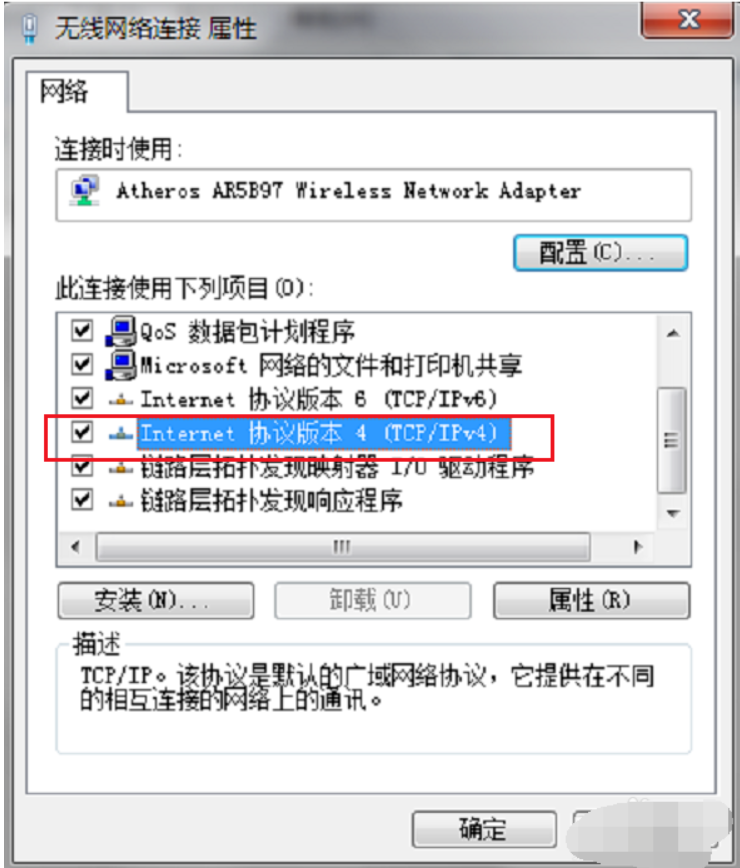
4、进去Internet协议版本4(TCP/IPv4)属性界面之后,设置为“自动获得ip地址”和“自动获得DNS服务器地址”,DNS服务器地址也可以设置为114.114.114.114尝试一下。
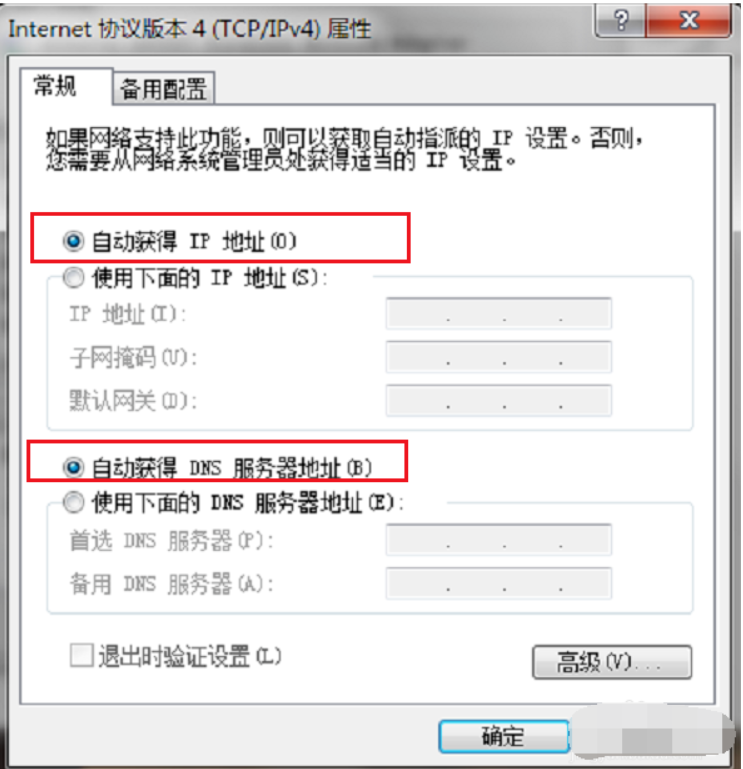
方法二:打开网络中心
1.进入win7桌面,鼠标点击桌面右下角的网络图标,点击打开网络和共享中心,进入下一步。
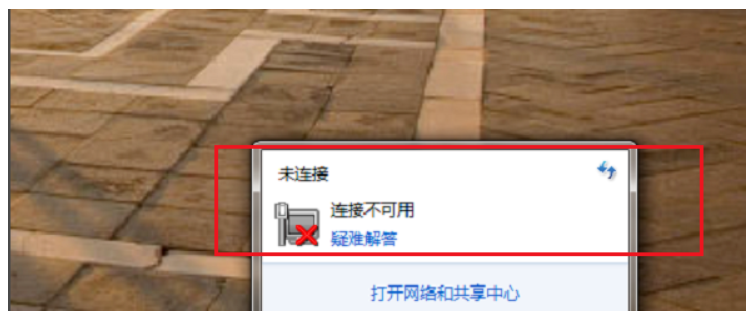
2.在打开的界面中点击左侧的更改适配器设置,进入下一步。
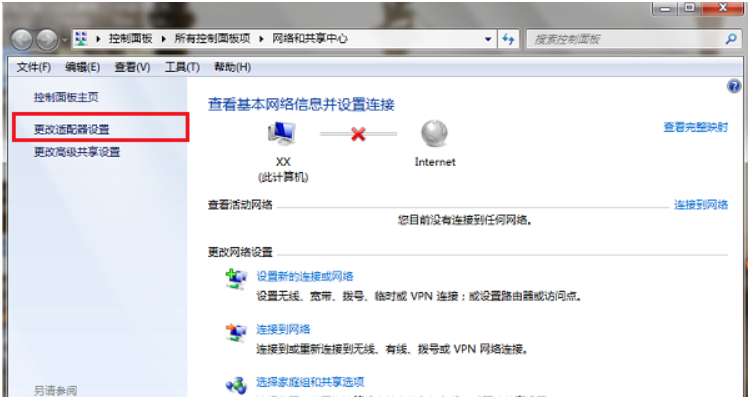
3.查看网络是否被禁用,如果禁用了点击启动即可。
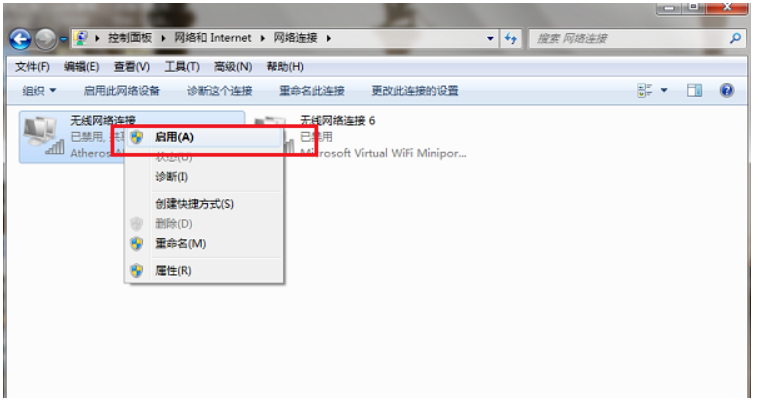
总结:
使用过电脑的朋友都知道电脑只有连接网络后才可以上网,也就是只有网络连接后才可以上网,那么出现网络连接不可以这样的情况是怎么回事呢?别着急,下面就给您带来解决方法。